Win7系统启动cad提示丢失ac1st16.dll的解决方法
发布时间:2017-01-04 来源:查字典编辑
摘要:在Win7系统启动cad提示丢失ac1st16.dll的解决方法介绍,希望能够对大家有所帮助!方法/步骤1、右键单击我的电脑-属性2、在打开...
在Win7系统启动cad提示丢失ac1st16.dll的解决方法介绍,希望能够对大家有所帮助!
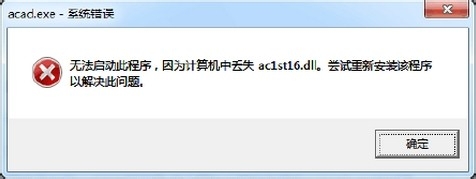
方法/步骤
1、右键单击我的电脑-属性
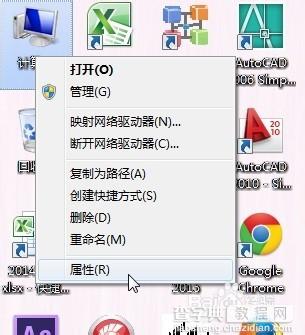
2、在打开的窗口左边单击“高级系统设置”
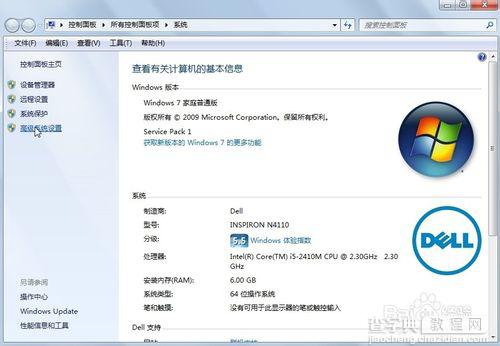
3、在弹出的系统属性窗口中点击“环境变量”
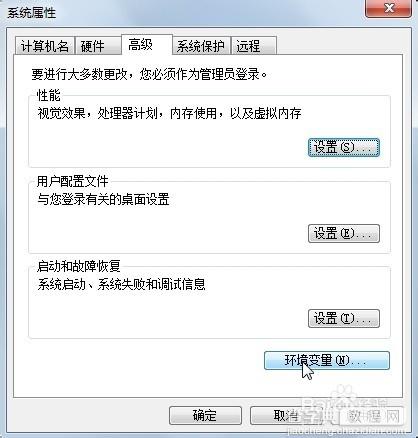
4、在弹出的环境变量窗口下面,“系统变量”一栏下方点击“新建”
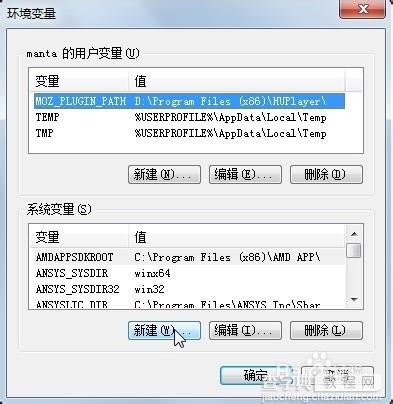
5、在弹出的“新建系统变量”窗口中,变量名输入AutoCAD,变量值输入c:programfilescommonfilesautodeskshared
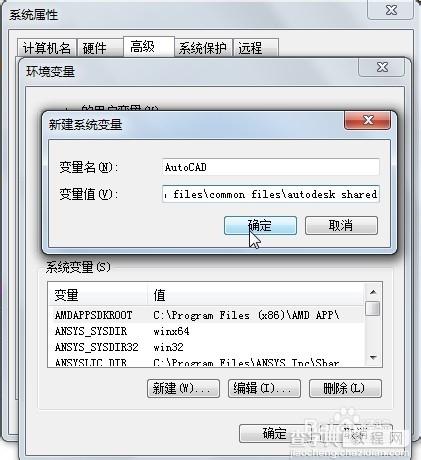
6、点击确定后关闭,此时再打开CAD,是不是就可以正常进入了呢?
注意事项
如果按上述步骤操作还是不行,重启一下电脑即可正常打开!
以上就是Win7系统启动cad提示丢失ac1st16.dll的解决方法,大家看明白了吗?希望能对大家有所帮助!


